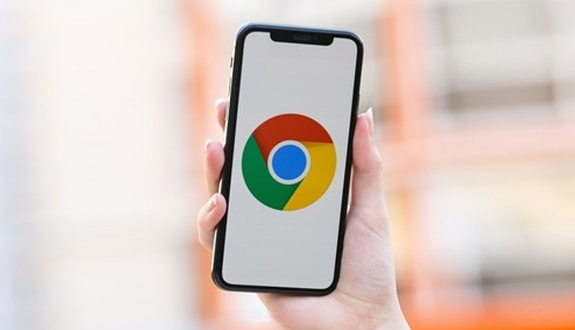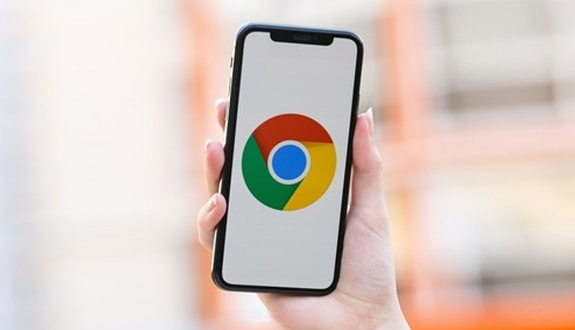
1. 启用
无痕浏览模式
点击右上角三个点 → 选择“新建无痕窗口”或按 `Ctrl+Shift+N`。此模式不记录历史记录(如关闭后无法追溯访问过的网站)、禁用Cookie(如电商平台不再保存登录状态),但下载的文件和
自动填充表单数据仍会保留(如密码需手动删除)。
2. 阻止
第三方Cookie跟踪
进入设置 → “隐私与安全” → 勾选“阻止第三方Cookie”。此操作防止广告商通过嵌入脚本收集浏览习惯(如电商比价网站无法记录用户偏好),但可能影响部分网站功能(如论坛登录需启用Cookie才能维持会话)。
3. 清理浏览数据残留
按 `Ctrl+Shift+Del` → 选择时间范围(如“全部”) → 勾选“缓存图片和文件”“网站数据”。此方法删除临时存储的表单数据(如未保存的草稿内容)、授权记录(如摄像头权限申请弹窗),但需重新输入保存的密码(如自动填充需重新登录账户)。
4. 限制网站权限请求
在设置 → “隐私与安全” → “网站设置”中,逐个审查权限(如关闭
地理位置访问)。此操作阻止地图类网站获取实时位置(如外卖平台无法自动定位),但手动输入地址仍可使用服务(如搜索具体门店名称)。
5. 使用
安全DNS加密通信
进入设置 → “隐私与安全” → “安全” → 勾选“使用安全DNS”。此功能通过HTTPS加密域名解析(如防止ISP劫持购物链接),但可能降低解析速度(如首次访问新网站多耗时0.2秒),需配合公共DNS(如114.114.114)使用。
6. 手动管理密码存储风险
进入设置 → “自动填充” → “密码” → 删除不必要条目。此方法避免共享设备泄露账户(如公共电脑忘记登出),但需手动输入常用网站密码(如邮箱登录需每次输入),建议配合物理密钥(如U盾)增强防护。